- Kunnskapsdatabase
- CRM
- Objektinnstillinger
- Opprett og rediger egendefinerte objekter
Opprett og rediger egendefinerte objekter
Sist oppdatert: 17 oktober 2025
Tilgjengelig med et av følgende abonnementer, unntatt der det er angitt:
-
Markedsføring Hub Enterprise
-
Salg Hub Enterprise
-
Service Hub Enterprise
-
Data Hub Enterprise
-
Content Hub Enterprise
-
Smart CRM Enterprise
Hvis virksomheten din har behov for en relasjon eller prosess som går utover standard CRM-objekter, kan du opprette og definere et egendefinert objekt i innstillingene for egendefinerte objekter eller via API. Når du har definert det, kan du opprette egenskaper, administrere pipelines og tilpasse assosiasjonene mellom egendefinerte objekter og andre objekter. Du kan også bruke egendefinerte objekter i andre HubSpot-verktøy, for eksempel e-postmarkedsføring, arbeidsflyter og rapporter.
Tillatelser påkrevd Superadministratortillatelser kreves for å opprette, redigere og administrere egendefinerte objekter.
Merk: Avhengig av abonnementet ditt er det begrensninger på hvor mange egendefinerte objekter og egenskaper du kan ha. Finn ut mer om begrensningene i HubSpots katalog over produkter og tjenester.
Før du kommer i gang
Før du definerer et egendefinert objekt, er det viktig å vurdere om det er det riktige alternativet for din virksomhet og kvaliteten på dataene dine i HubSpot.
Noen spørsmål du bør vurdere før du oppretter ditt eget objekt, er blant annet
- Kan du bruke et eksisterende CRM-objekt og dets egenskaper til å organisere dataene dine i stedet for et egendefinert objekt?
- Kan det være overlappende eller inkonsekvente data mellom det egendefinerte objektet og et eksisterende objekt?
- Er det noen funksjoner som er unike for eksisterende objekter, og som du ønsker å bruke? For eksempel kan e-poster med massemarkedsføring bare sendes til kontakter, ikke til andre objekter.
- Finnes det forhåndsbygde rapporter knyttet til eksisterende objekter som du ønsker å bruke? For eksempel er rapporter om tildeling av avtaler og salgsprognoser koblet direkte til avtaler, ikke til andre objekter.
For å forstå de eksisterende objektrelasjonene og dataene dine, kan du se en oversikt over datamodellen for kontoen din. For ytterligere veiledning om når du bør opprette et egendefinert objekt, se denne leksjonen i HubSpot Academy eller ta kontakt med din Customer Success Manager.
Ordliste
Det er noen termer og konsepter du bør være kjent med før du oppretter et egendefinert objekt.
- Objektnavn: Tittelen på det egendefinerte objektet. Du blir bedt om å definere et navn i flertall og et navn i entall. For eksempel er Companies et objektnavn i flertall, og Company er objektets navn i entall.
- Primær visningsegenskap: Egenskapen som brukes til å navngi en post i objektet ditt. Dette er den viktigste identifikasjonsegenskapen for objektet ditt og kan brukes til å søke i poster på indekssiden. Som standard vises den som den første kolonnen på objektets indeksside og øverst til venstre på hver post. Firmanavn er for eksempel den primære visningsegenskapen for firmaer.

- Etikett: et egenskapsnavn slik det vises i HubSpot CRM, for eksempel på poster eller indekssider. For eksempel er firmaegenskapen Firmanavn etiketten. Egenskapsetiketter kan endres, så de bør ikke brukes av integrasjoner eller API-er.
- Internt navn: den interne verdien til en egenskap som brukes av integrasjoner eller API-er. For eksempel er den interne verdien til egenskapen Company name
name. Interne navn kan ikke endres, så de bør brukes av integrasjoner og API-er for å henvise til egenskapen.

- Sekundære egenskaper: Ytterligere identifiserende egenskaper for et objekt. Disse egenskapene vises på profilkortet på en oppføring under den primære visningsegenskapen. De kan også brukes til å søke i poster på indekssiden. For egendefinerte objekter vises de også som ekstra hurtigfiltre på indekssiden. For eksempel er de sekundære egenskapene for Firmaer selskapets domenenavn og telefonnummer, mens en egendefinert sekundær egenskap for Kjæledyr kan være Type kjæledyr.


Eksempler
Eksemplene nedenfor er basert på vanlige brukstilfeller for å hjelpe deg med å forstå hvordan et egendefinert objekt kan påvirke en kontos data, men de er ikke ment som råd for alle scenarioer. Ta kontakt med Customer Success Manager for å diskutere om et egendefinert objekt er riktig for ditt spesifikke bruksområde.
Følgende er gode eksempler på et egendefinert objekt:
- En kennel ønsker å holde oversikt over kjæledyrene de har i pensjonat, knytte hvert kjæledyr til eierne og holde oversikt over aktiviteter knyttet til hvert kjæledyr. De oppretter et kjæledyrobjekt med Kjæledyrnavn som den primære visningsegenskapen og Kjæledyrtype som en sekundær egenskap. De viser og søker i kjæledyrene de jobber med på en indeksside, lagrer visninger basert på kjæledyrtype, knytter kontakter til et kjæledyr og administrerer aktiviteter og avtaler i et kjæledyrs journal.
- En bilforhandler ønsker å vedlikeholde en database over bilene de har på lager eller har solgt, og å holde oversikt over salgshenvendelser knyttet til hver bil. De oppretter et Cars-objekt med Model som den primære visningsegenskapen. De oppretter en egendefinert objektpipeline for å spore biler etter hvert som de beveger seg fra stadier som ny til lager, i kjøpsprosessen og solgt. De viser forespørsler eller e-postmeldinger som er logget på hver bils post, og knytter kontakter og avtaler når bilen blir solgt.
Følgende er eksempler der det ikke anbefales å opprette et egendefinert objekt:
- En skole har en database med elever, foreldre og lærere. De ønsker å opprette egendefinerte objekter for foreldre og lærere for å skille mellom kontakttypene. Dette er ikke et godt bruksområde fordi et egendefinert objekt ikke bør replikere et eksisterende CRM-objekt. En person kan være både forelder og lærer, noe som vil føre til overlappende data. I tillegg kan ikke skolen sende masseutsendelser til foreldre og lærere fordi de ikke er kontakter. I stedet kan de inkludere alle kontakttyper i Kontakter-objektet, og opprette en egendefinert kontakttypeegenskap med alternativene Student, Foreldre og Lærer.
- Et oppussingsfirma bruker notater i HubSpot-poster til å sende interne forespørsler til entreprenørene sine. De ønsker å opprette et Notes-objekt for å holde oversikt over alle forespørsler. Dette er ikke et godt brukstilfelle fordi egendefinerte objekter ikke bør erstatte aktiviteter. Dette innebærer ekstra trinn sammenlignet med tagging av brukere, andre posters aktiviteter kan ikke automatisk knyttes til de egendefinerte notatpostene, og de kan ikke bruke forhåndsbygde aktivitetsrapporter. I tillegg kan informasjon om ett prosjekt lagres flere steder hvis brukerne oppdaterer både den egendefinerte notatposten og en annen tilknyttet post, noe som potensielt kan føre til dupliserte eller motstridende data. I stedet kan de opprette notater på poster, knytte dem til andre poster, tagge HubSpot-brukere på dem og bruke forhåndsbygde rapporter til å spore notataktivitet.
Opprett et egendefinert objekt
Slik oppretter du et egendefinert objekt i HubSpot:
- I HubSpot-kontoen din klikker du på settings innstillinger-ikonet i den øverste navigasjonslinjen.
- Gå til Objects > Custom Objects i menyen i venstre sidefelt.
- Hvis dette er ditt første egendefinerte objekt, klikker du på Opprett et e gendefinert objekt i midten av siden. Hvis du oppretter et nytt egendefinert objekt, klikker du på Opprett egendefinert objekt øverst til høyre.
- I det høyre panelet konfigurerer du det egendefinerte objektet:
- Slik angir du navnet på det egendefinerte objektet:
- Objektnavn(entall): Skriv inn entallstittelen for det egendefinerte objektet (f.eks. Kjæledyr).
- Objektnavn(Flertall): Skriv inn flertallstittelen for det egendefinerte objektet (f.eks. Kjæledyr).
- Skriv inn en valgfri objektbeskrivelse som forklarer kontoens brukere hva objektet er og hvordan det skal brukes.
- Slik angir du navnet på det egendefinerte objektet:
-
- Slik oppretter du objektets primære visningsegenskap:
- Primær visningsegenskap: Skriv inn en etikett for egenskapen som brukes til å navngi en post i objektet ditt (f.eks. Kjæledyrnavn for Kjæledyr). Denne egenskapen er nødvendig for å opprette en egendefinert objektpost.
- Egenskapstype: Velg typen for den primære visningsegenskapen, enten Enlinjetekst eller Nummer.
- Slik oppretter du objektets primære visningsegenskap:
-
-
- Klikk på edit -blyanten under etiketten for å redigere eiendommens interne navn, og klikk deretter på Lagre for å bekrefte. Det interne navnet brukes av integrasjoner eller API-er, og kan ikke redigeres etter at objektet er opprettet.
- Merk av i avmerkingsboksen for å kreve unike verdier for den primære visningsegenskapen. Når dette er slått på, kan ikke brukerne angi samme verdi for flere poster (for eksempel bør den primære egenskapen Ordrenummer for objektet Bestillinger kreve unike verdier).
-

-
- Slik oppretter du en sekundær egenskap for det egendefinerte objektet:
- Sekundær visningsegenskap: Skriv inn en etikett for egenskapen som vises under den primære egenskapen i en oppføring (f.eks. Type kjæledyr og Eierens telefonnummer for Kjæledyr). Sekundære egenskaper er ikke påkrevd for å opprette en egendefinert objektpost, og kan legges til eller fjernes senere ved å redigere det egendefinerte objektet.
- Egenskapstype: typen sekundær visningsegenskap, enten tekst på én linje eller tall.
- Klikk på edit -blyanten under etiketten for å redigere egenskapens interne navn, og klikk deretter på Lagre for å bekrefte. Det interne navnet brukes av integrasjoner eller API-er, og kan ikke redigeres når objektet først er opprettet.
- Slik oppretter du en sekundær egenskap for det egendefinerte objektet:
-
- Hvis du vil legge til en ekstra sekundær visningsegenskap, klikker du på + Legg til egenskap. Dette vises bare når du har angitt en etikett og egenskapstype for den første sekundære egenskapen.
- Hvis du vil fjerne en eksisterende sekundær egenskap, klikker du på delete sletteikonet ved siden av egenskapen.

- Når du er ferdig, klikker du på Opprett nederst i panelet.
Du kan også bruke datamodellen din eller Breeze Copilot til å opprette et egendefinert objekt.
Når du har definert et egendefinert objekt, kan du gjøre følgende i innstillingene for det egendefinerte objektet:
- Opprettog rediger egenskaper for det egendefinerte objektet, inkludert innstilling av hvilke egenskaper som skal vises når du oppretter nye egendefinerte objektposter manuelt.
- Opprettassosiasjonsetiketter for å definere det egendefinerte objektets assosiasjoner med andre objekter.
- Opprett og administrer egendefinerte objektrørledninger for å bruke stadier som sporer det egendefinerte objektets prosesser.
- Opprett egendefinerte objektposter.
- Tilpass egenskapene som vises i de egendefinerte objektpostenes sidefelt, assosiasjonskort og tavlekort.
- Se hvordan det egendefinerte objektet passer inn i kontoens datamodell.
Redigere eller slette et egendefinert objekt
Når du har opprettet et egendefinert objekt, kan du redigere navnet og egenskapene, eller slette objektet fra HubSpot-kontoen. Du kan også redigere og slette egendefinerte objekter i innstillingene for egendefinerte objekter eller via API. Slik redigerer eller sletter du i innstillingene dine:
- I HubSpot-kontoen din klikker du på settings innstillinger-ikonet i den øverste navigasjonslinjen.
- Gå til Objekter > Egendefinerte objekter i menyen i venstre sidefelt.
- Hvis du har flere egendefinerte objekter, velger du objektet du vil redigere eller slette.
- Klikk på Handlinger i kategorien Oppsett, og velg deretter blant følgende:
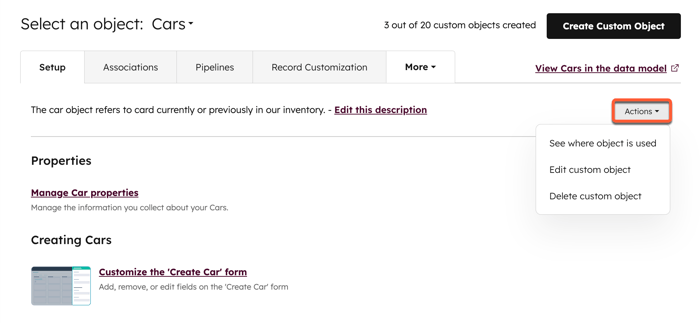
-
- Se hvor objektet brukes: Klikk for å utvide den delen du vil vise hvor i HubSpot objektet brukes for øyeblikket. Klikk på navnet på en eiendel for å navigere til verktøyet.
- Rediger egendefinert objekt: Du kan redigere objektets entallsnavn, flertallsnavn og beskrivelse, samt legge til eller fjerne sekundære visningsegenskaper. Hvis du trenger å redigere den primære visningsegenskapen, kan du gjøre det med API-et for egendefinerte objekter. Du kan ikke redigere objektets eller egenskapenes interne navn.
- Hvis du vil redigere navnene på eksisterende primære eller sekundære visningsegenskaper, klikker du på Rediger egenskapsetikett for å navigere til egenskapsinnstillingene.
- Hvis du vil legge til en ekstra sekundær egenskap, klikker du på + Legg til egenskap, skriver inn navnet på egenskapen og velger egenskapstype.
- Hvis du vil fjerne en sekundær egenskap, holder du musepekeren over egenskapen og klikker på sletteikonet på delete. Hvis du fjerner en sekundær egenskap, er den fortsatt tilgjengelig på egendefinerte objektoppføringer, men den vises ikke lenger på profilkortet eller i filtrene på indekssiden. Hvis du vil slette egenskapen, kan du lese mer om hvordan du arkiverer og sletter egenskaper i egenskapsinnstillingene.
- Klikk på Lagre for å bekrefte endringene.
- Slett egendefinert objekt: I dialogboksen merker du av i avmerkingsboksen for å bekrefte at du ikke kan gjenopprette et slettet egendefinert objekt, og klikker deretter på Slett objekt for å bekrefte. Du kan ikke slette et egendefinert objekt som brukes av andre verktøy, så du må fjerne referansene til objektet fra disse verktøyene før du sletter det.
Definer egendefinerte objektassosiasjoner
Før du kan legge til assosiasjoner til egendefinerte objektposter, må du opprette assosiasjonene i innstillingene dine. Du kan opprette assosiasjoner med kontakter, selskaper, avtaler og billetter, samt med andre egendefinerte objekter og innenfor det samme egendefinerte objektet.
- I HubSpot-kontoen din klikker du på settings innstillinger-ikonet i den øverste navigasjonslinjen.
- Gå til Objekter i menyen på venstre sidefelt, og velg deretter Egendefinerte objekter.
- Hvis du har flere egendefinerte objekter, klikker du på rullegardinmenyen Velg et objekt og velger det egendefinerte objekt et som du vil definere tilknytninger for.
- Klikk på fanen Tilknytninger.
- Hvis du legger til objektets første tilknytning, klikker du på Opprett ny tilknytning. Hvis du vil legge til flere tilknytninger, klikker du på rullegardinmenyen Velg objekttilknytninger og velger deretter Opprett ny tilknytning.
- Klikk på nedtrekksmenyen i dialogboksen, og velg deretter objektet du vil knytte det egendefinerte objektet til .
- Klikk på Opprett.

Du kan nå knytte postene til de valgte objektene og opprette etiketter for å beskrive assosiasjonene.